Jak naprawić błąd FIFA - błąd pobierania zasobów [1000]
![Jak naprawić błąd FIFA - błąd pobierania zasobów [1000]](https://ilinuxgeek.com/storage/img/images/how-to-fix-fifa-mobile-resource-download-error-[1000]_4.png)
- 3304
- 699
- Maurycy Napierała
FIFA Mobile to świetna aplikacja do symulacji gier, od której wielu użytkowników Androida jest uzależnionych. Jednak problem Błąd pobierania zasobów [1000] - Upewnij się, że masz połączenie internetowe i spróbuj ponownie zostało niedawno zgłoszone przez wielu użytkowników mobilnych FIFA. Pierwszą rzeczą, którą powinieneś spróbować, jest to uruchom ponownie Twoje urządzenie i sprawdź, czy to naprawia problem. Błąd zdarza się głównie z powodu problemów z łącznością. Więc możesz też spróbować Wyłączanie routera I Włączanie go za minutę. Gdy router wróci do życia, podłącz urządzenie z Androidem i sprawdź, czy problem jest nadal obecny.
Jeśli żadna z powyższych podstawowych technik rozwiązywania problemów nie zrobiła dla ciebie sprawy, przejdźmy do artykułu i wypróbujmy kilka nieco zaawansowanych sztuczek, aby rozwiązać problem. Wskoczmy od razu, czy my?
Notatka: Użyliśmy SAMSUNG Urządzenie z Androidem z Android OS wersja 12 Aby wyjaśnić kroki w tym artykule. Na podstawie modelu i wersji urządzenia kroki i zrzuty ekranu mogą się nieco różnić. Jeśli trudno ci znaleźć konfiguracje urządzeń, napisz do nas komentarz, chętnie pomożemy.
Spis treści
- Rozwiązanie 1: Zainstaluj aplikację VPN i sprawdź
- Rozwiązanie 2: Włącz użycie danych tła dla FIFA Mobile
- Rozwiązanie 3: Zresetuj nazwy punktów dostępu
Rozwiązanie 1: Zainstaluj aplikację VPN i sprawdź
Wielu użytkowników zgłosiło, że zainstalowanie aplikacji VPN i podłączenie do Internetu za pomocą zainstalowanego VPN łatwo naprawiło dla nich problem. Zobaczmy, jak to można zrobić.
Krok 1: Kliknij na Zabaw sklep Aplikacja z szuflady aplikacji, aby ją uruchomić.
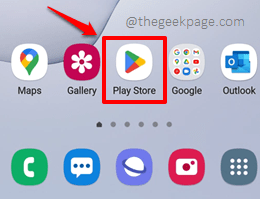
Krok 2: Wyszukaj wybraną aplikację VPN i zainstaluj ją. W tym artykule zainstalowaliśmy aplikację Turbo VPN jako przykład.
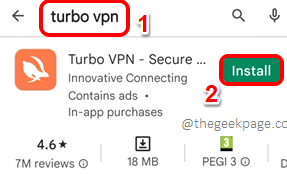
Krok 3: Po zainstalowaniu aplikacji VPN naciśnij otwarty przycisk go uruchomić.
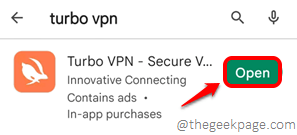
Krok 4: Kliknij na Zgadzam się i kontynuuj przycisk, aby kontynuować.
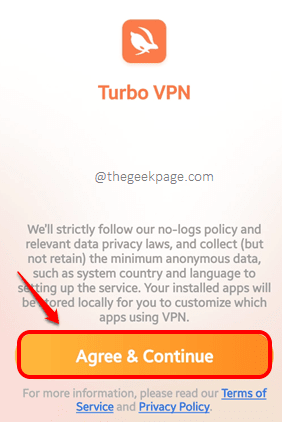
Krok 5: Dotknij Łączyć przycisk Dalej.
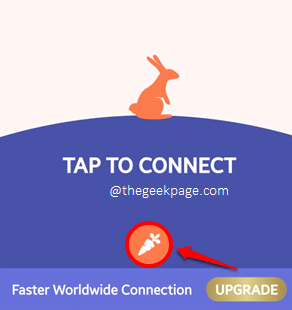
Krok 6: Kiedy Żądanie połączenia Okno potwierdzenia otwiera się, naciśnij OK przycisk.
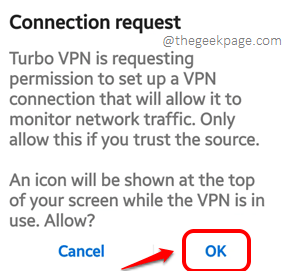
Krok 7: Po wykonaniu połączenia upewnij się, że jesteś podłączony albo z serwerami Zjednoczone Królestwo lub do Stany Zjednoczone Ameryki. Jeśli nie, możesz kliknąć prawa strzałka ikona powiązana z krajem, z którym jesteś związany, aby zmienić go na Wielka Brytania lub do USA.
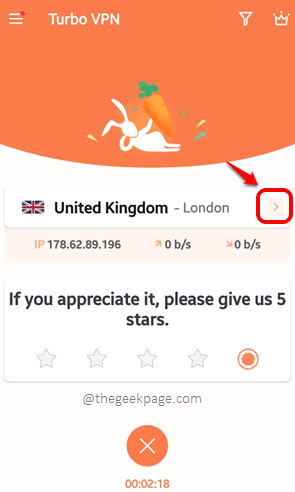
Otóż to. Spróbuj ponownie uruchomić FIFA Mobile i sprawdź, czy Twój problem nadal będzie miał przypadek.
Rozwiązanie 2: Włącz użycie danych tła dla FIFA Mobile
Jeśli łączysz się z FIFA mobil Błąd pobierania zasobów [1000] problem, możesz wypróbować rozwiązanie wymienione poniżej.
Krok 1: Uruchom Ustawienia Aplikacja, klikając ikonę.
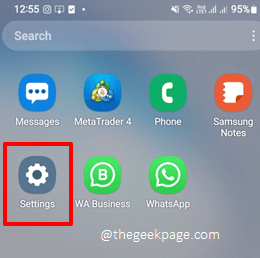
Krok 2: Znajdź Aplikacje kafel i kliknij.
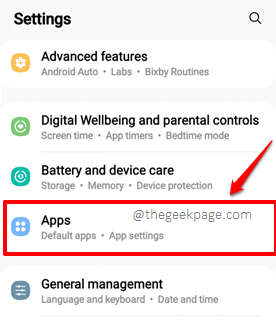
Krok 3: Z listy aplikacji, przewiń w dół, zlokalizuj i kliknij FIFA Mobile aplikacja.
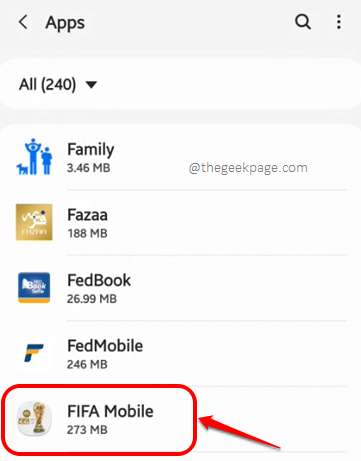
Krok 4: Jak następny kliknij Dane mobilne opcja.
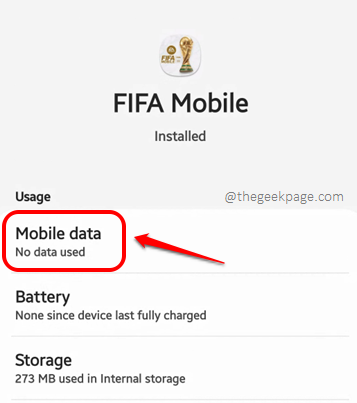
Krok 5: Na Zastosowanie danych aplikacji ekran, upewnij się Przełącz przyciski są odwrócone NA dla obu Zezwalaj na użycie danych w tle I Zezwalaj na oszczędzanie danych opcje.
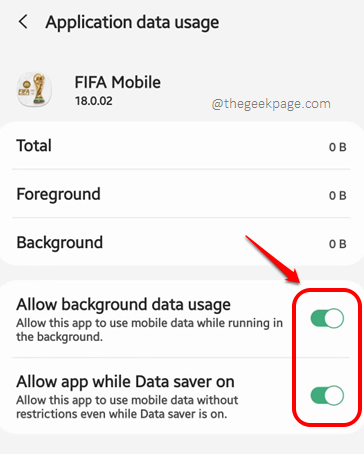
Sprawdź, czy Błąd pobierania zasobów [1000] Problem został rozwiązany lub nie.
Rozwiązanie 3: Zresetuj nazwy punktów dostępu
Podobnie jak poprzednie rozwiązanie, to rozwiązanie można również wypróbować, jeśli jesteś podłączony do Internetu za pomocą połączenia danych komórkowych zamiast sieci Wi-Fi.
Krok 1: Jeszcze raz uruchom Ustawienia Aplikacja, klikając ikonę.
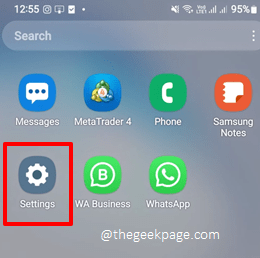
Krok 2: Kliknij na Znajomości opcja.
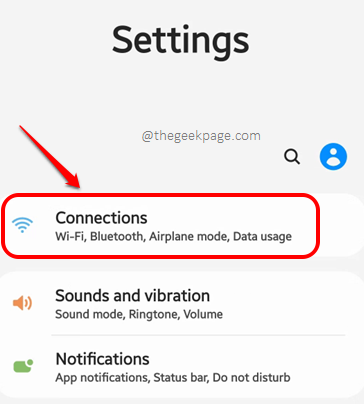
Krok 3: Jak następny kliknij Sieci komórkowe opcja.
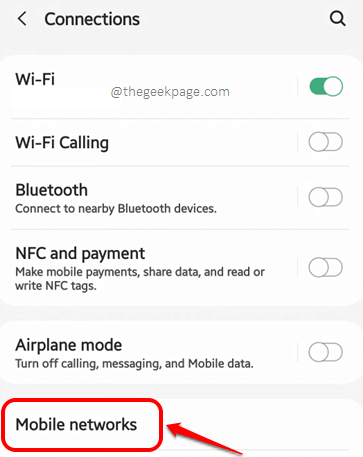
Krok 4: Teraz kliknij Nazwy punktów dostępu opcja.
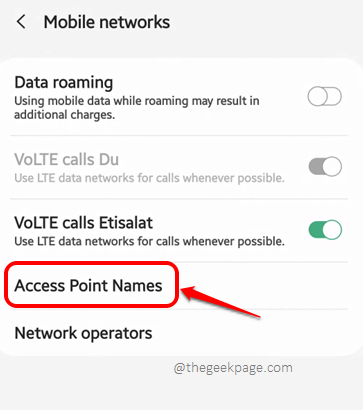
Krok 5: Kliknij na Więcej możliwości ikona znajdująca się w prawym górnym rogu ekranu, który następuje.
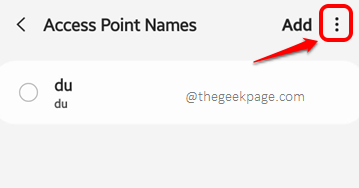
Krok 6: Jak następny kliknij Zresetuj do DefaulT Opcja, jak pokazano poniżej.
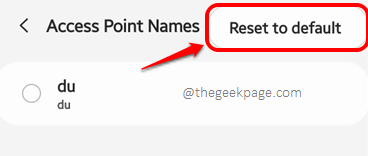
Krok 7: Kiedy wrócisz na Sieci komórkowe ekran, kliknij opcję nazwaną Operatorzy sieci.
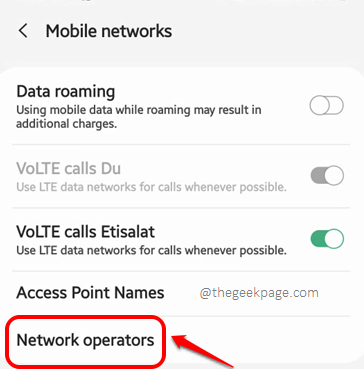
Krok 8: Na koniec kliknij Wybierz automatycznie opcja.
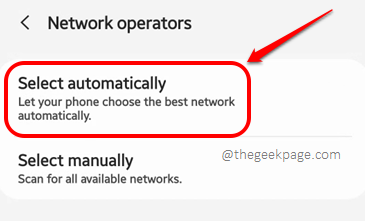
Uruchom ponownie urządzenie Raz i sprawdź, czy Twój problem jest rozwiązany, czy nie.
Powiedz nam w sekcji komentarzy, która metoda naprawiła Błąd pobierania zasobów [1000] problem dla Ciebie.
Bądź na bieżąco z bardziej niesamowitymi i przydatnymi wskazówkami technicznymi, sztuczkami, rozwiązaniami, howami i hackami!
- « Jak przestać udostępniać historię połączeń między iPhone'ami
- Jak ukryć zegar i datować z paska zadań w systemie Windows 10 »

